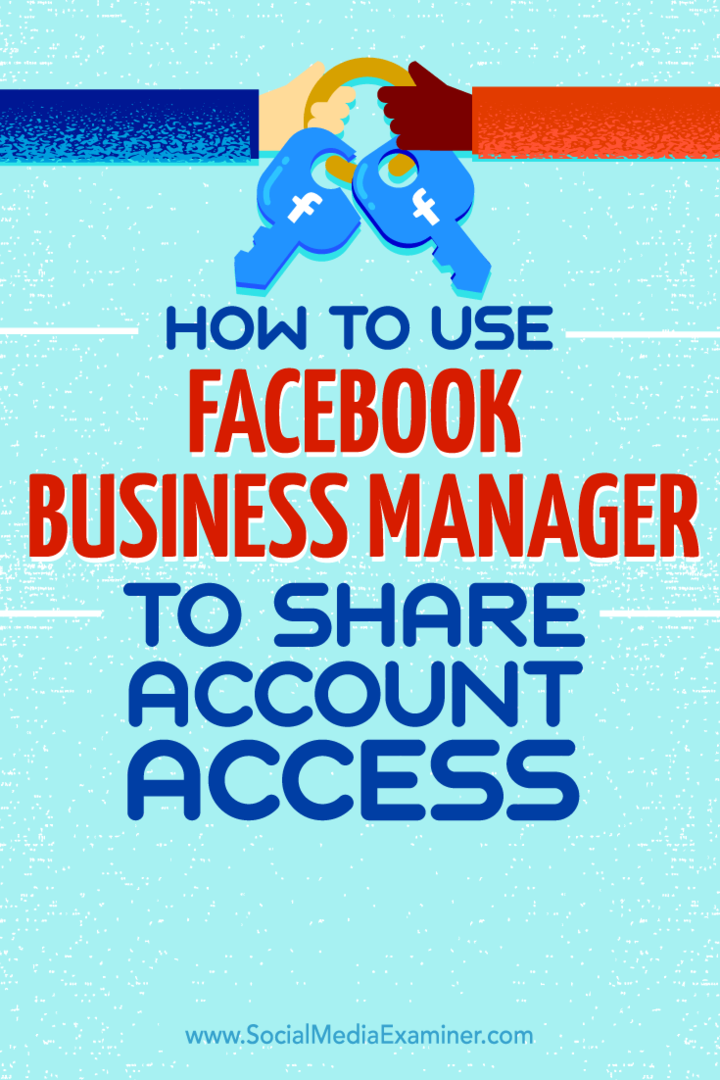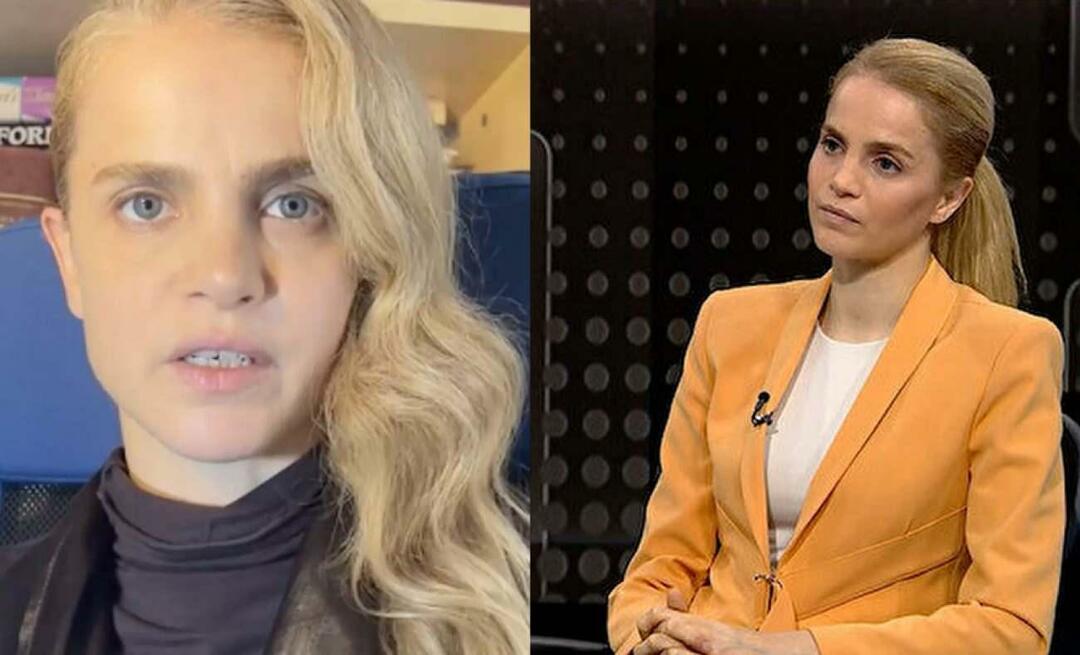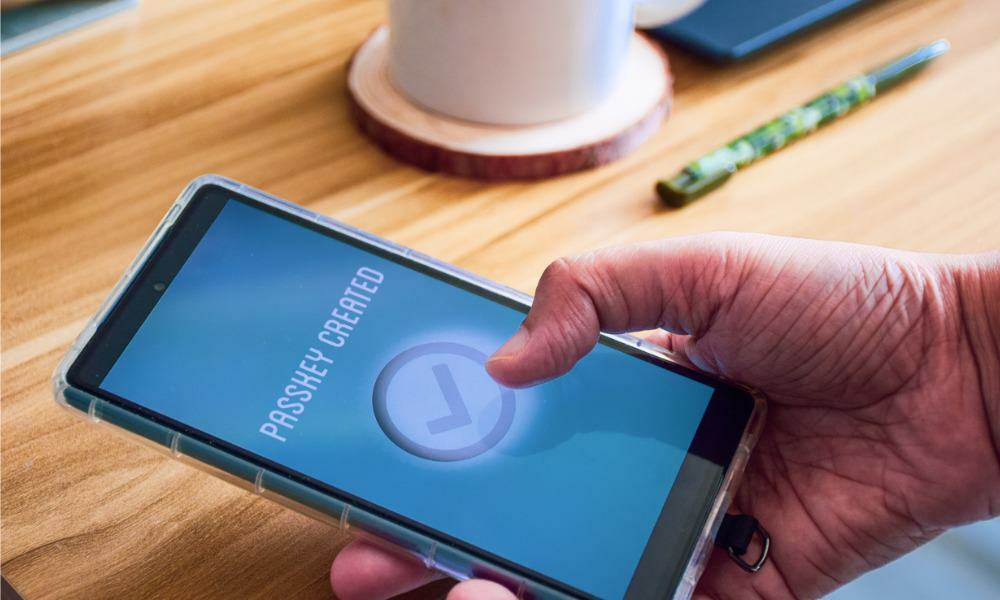Cara Menggunakan Manajer Bisnis Facebook untuk Berbagi Akses Akun: Penguji Media Sosial
Iklan Facebook Facebook / / September 25, 2020
 Apakah Anda memiliki banyak halaman bisnis dan akun iklan di Facebook?
Apakah Anda memiliki banyak halaman bisnis dan akun iklan di Facebook?
Mencari cara aman untuk membagikan akses ke mereka?
Manajer Bisnis Facebook memudahkan untuk memberi orang akses ke kehadiran Facebook Anda tanpa membagikan kata sandi Anda.
Dalam artikel ini, Anda akan melakukannya temukan cara menambahkan akun Facebook Anda ke Business Manager.
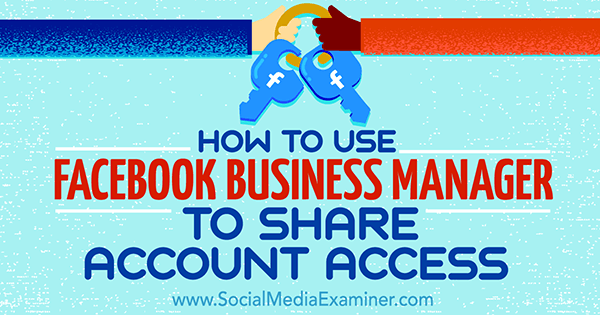
Dengarkan artikel ini:
Berlangganan dimana: Apple Podcast | Google Podcasts | Spotify | RSS
Gulir ke akhir artikel untuk tautan ke sumber daya penting yang disebutkan dalam episode ini.
# 1: Siapkan Manajer Bisnis
Untuk memulai Manajer bisnis, pertama Anda perlu membuat akun. Pergi ke https://business.facebook.com/ dan klik tombol Buat Akun.
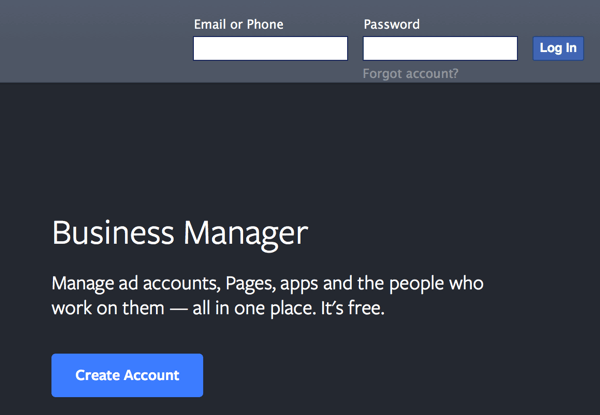
Masuk dengan kredensial apa pun yang Anda saat inimenggunakan di Facebook. Dalam satu menit, Anda akan dapat menentukan alamat email bisnis, yang akan muncul dan berkomunikasi dengan alat Business Manager.
Lanjut, masukkan nama bisnis Anda dan klik Lanjutkan.
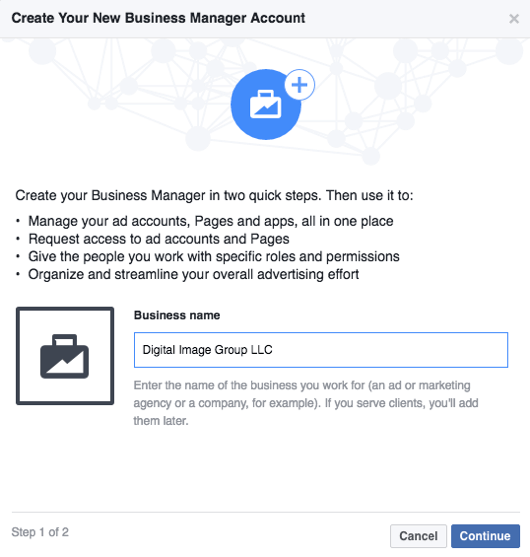
Sekarang ketik nama Anda dan alamat email bisnis yang Anda inginkan untuk berkomunikasi dengan Business Manager. Meskipun Anda menggunakan kredensial pribadi Anda untuk masuk, semua orang yang berinteraksi dengan Anda melalui alat ini akan melihat alamat bisnis Anda. Setelah selesai, klik Selesai.
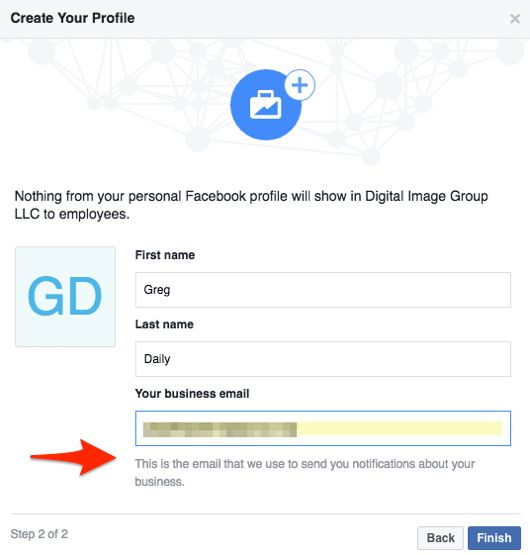
Sekarang setelah Anda menyiapkan akun, berikut ini cara menggunakannya untuk mengelola halaman bisnis Facebook dan akun iklan Anda.
# 2: Terhubung Dengan Halaman Bisnis
Manajer Bisnis Facebook memungkinkan Anda mengelola banyak Halaman Facebook, dapatkan gambaran umum tentang analitik saat Anda masuk, dan melompat dari satu halaman ke halaman lain di dalam alat.
Berikut adalah cara menambahkan halaman Anda, meminta akses ke halaman, atau membuat yang baru.
Klaim Halaman yang Ada
Untuk mengklaim halaman Facebook yang dimiliki bisnis Anda, klik Claim Assets dan pilih Page. Kemudian ketik nama halaman (yang akan mulai terisi otomatis) atau URL halaman. Fitur isi-otomatis terkena atau terlewat, jadi sebaiknya siapkan URL halaman.
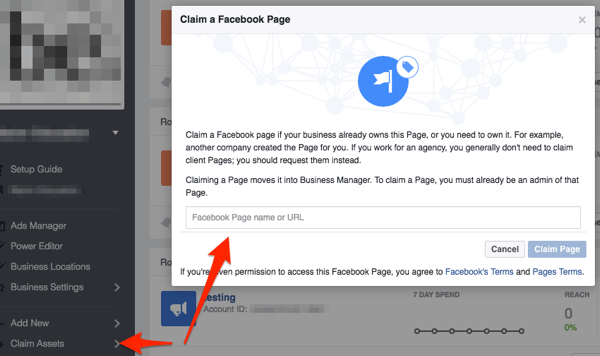
Setelah Anda selesai, klik Klaim Halaman.
Minta Akses
Jika admin lain mengelola halaman Facebook, klik Minta Akses dan pilih Halaman. Kemudian ketik nama atau URL halaman Facebook yang ingin Anda minta aksesnya dan klik Minta Akses.
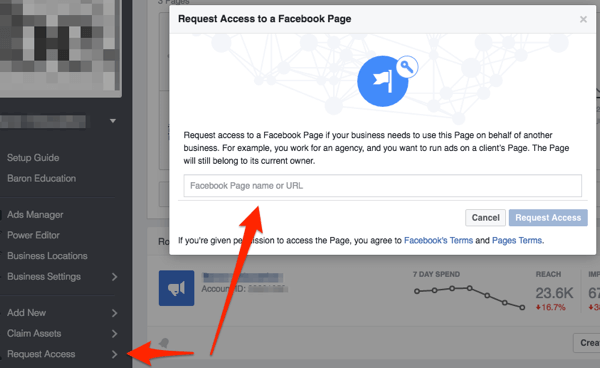
Buat Halaman Facebook Baru
Jika Anda belum memiliki file halaman Facebook, atau ingin membuat yang lain, klik Add New dan pilih Page.
Lanjut, pilih kategori untuk halaman baru Anda lalu ikuti petunjuk untuk menyelesaikan penyiapan halaman Anda.
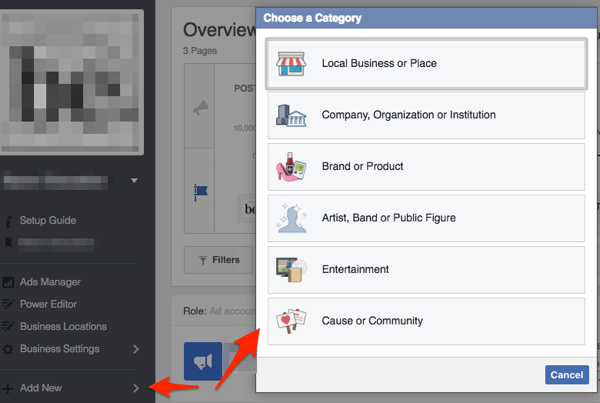
Kelola Halaman Anda
Setelah halaman Facebook Anda diatur, Anda dapat dengan mudah mengelolanya dari dalam Business Manager. Untuk melakukan ini, sederhana klik nama halaman yang ingin Anda kelola pada halaman ikhtisar Business Manager.
Untuk beralih cepat antara alat dan halaman Anda, klik tombol Menu untuk menampilkan atau menyembunyikan menu Business Manager kapan pun Anda berada di halaman Facebook Anda.
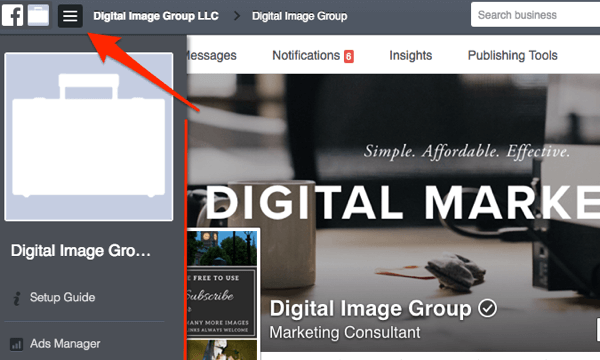
# 3: Tetapkan Akses ke Halaman
Mengelola siapa yang memiliki akses ke Anda Halaman Facebook adalah fungsi penting dan selamat datang dari alat Manajer Bisnis.
Dapatkan Pelatihan Pemasaran YouTube - Online!

Ingin meningkatkan keterlibatan dan penjualan Anda dengan YouTube? Kemudian bergabunglah dengan pertemuan ahli pemasaran YouTube terbesar dan terbaik saat mereka berbagi strategi yang telah terbukti. Anda akan menerima petunjuk langsung langkah demi langkah yang difokuskan pada Strategi YouTube, pembuatan video, dan iklan YouTube. Menjadi pahlawan pemasaran YouTube untuk perusahaan dan klien Anda saat Anda menerapkan strategi yang mendapatkan hasil yang terbukti. Ini adalah acara pelatihan online langsung dari teman Anda di Penguji Media Sosial.
KLIK DI SINI UNTUK RINCIAN - PENJUALAN BERAKHIR 22 SEPTEMBER!Untuk menambah orang baru, klik Add New dan pilih People. Seperti yang Anda lihat di bawah, Facebook dengan jelas mendefinisikan tingkat akses yang dimiliki admin versus karyawan. Ketik alamat email orang yang ingin Anda tambahkan.
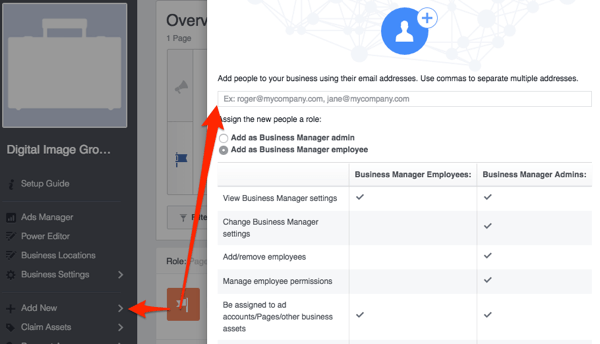
Lanjut, pilih halaman mana yang Anda inginkan agar dapat diakses orang ini, dan peran mana yang akan dia tetapkan. Untuk informasi lebih lanjut tentang peran, pilih Pelajari Tentang Peran dari menu Peran Default, yang akan membantu Anda memutuskan lebih jauh tingkat akses yang akan diberikan kepada orang baru.
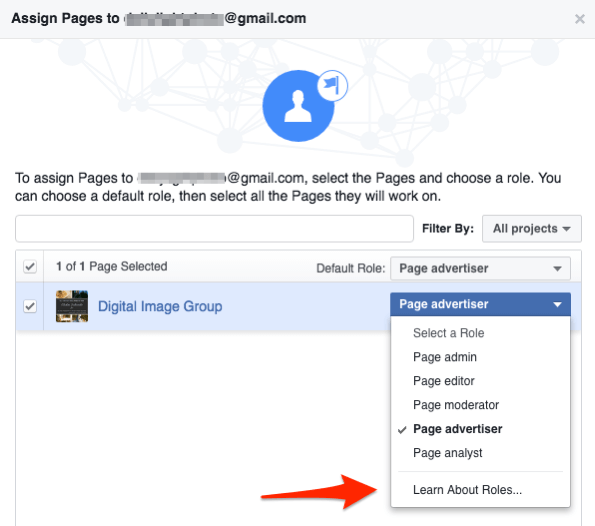
Lanjut, pilih akun iklan mana saja yang dapat diakses karyawan Anda.
Akhirnya, Anda bisa tugaskan karyawan Anda ke katalog produk jika Anda sudah menyiapkannya. Jika tidak, klik Lewati.
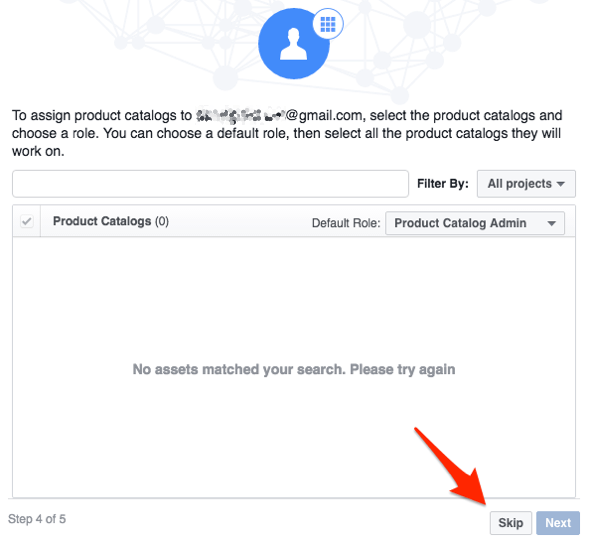
Anda harus sekarang melihat konfirmasi bahwa undangan Anda telah dikirim. Ini akan dikirim ke alamat email yang Anda masukkan pada Langkah 1, dan Anda akan menerimanya menerima pemberitahuan ketika orang tersebut telah menerima peran barunya.
Jika suatu saat Anda perlu mengubah peran admin atau karyawan, klik Pengaturan Bisnis lalu pilih Orang.
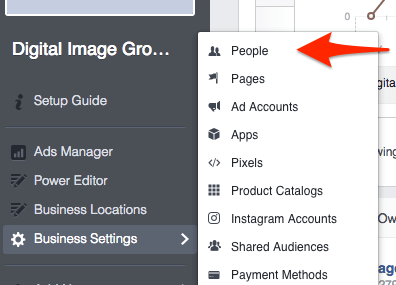
# 4: Tambahkan Akun Iklan
Ada tiga cara untuk menambahkan Iklan Facebook akun ke Manajer Bisnis. Anda dapat mengklaim akun iklan yang ada, meminta akses ke akun iklan, atau membuat akun iklan baru.
Klaim Akun Iklan
Jika bisnis Anda memiliki akun iklan Facebook (artinya Anda sudah membayar untuk beriklan di Facebook), klik Klaim Aset dan pilih Akun Iklan. Kemudian ketik nomor akun iklan Anda dan klik Klaim Akun Iklan.
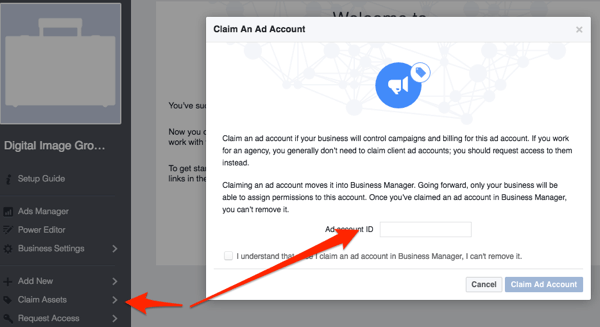
Ini menarik akun ke alat Manajer Bisnis. Catatan: Setelah Anda memasukkan akun iklan ke alat tersebut, itu tidak dapat dihapus. Jadi ini harus dilakukan di tingkat tertinggi, yang disebut Facebook sebagai "tingkat admin". Untuk informasi lebih lanjut, lihat panduan Facebook tentang peran dalam Business Manager.
Minta Akses ke Akun Iklan
Jika akun iklan Facebook sudah dikelola oleh Manajer Bisnis lain, klik Klaim Aset dan pilih Akun Iklan.
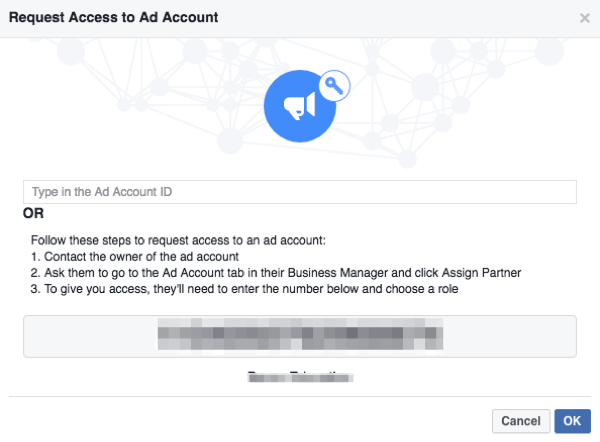
Dari sini, Anda memiliki dua opsi. Kamu bisa minta admin akun memberi Anda ID akun iklan, atau kamu bisa minta dia untuk mengklik tab Akun Iklan di Business Manager, pilih Kelola Akun Iklan, dan tetapkan Anda sebagai partner.
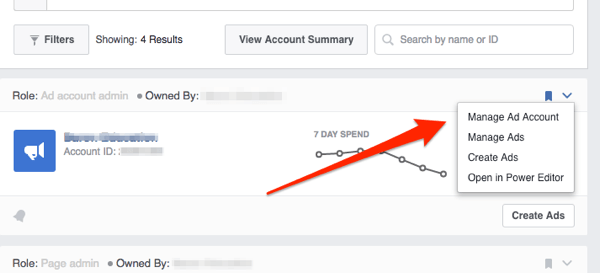
Buat Akun Iklan Baru
Jika tidak ada akun iklan Facebook, klik Add New untuk membuat akun iklan baru. Kemudian isi detail akun Anda, pilih siapa yang ingin Anda tambahkan ke akun, dan pilih peran.
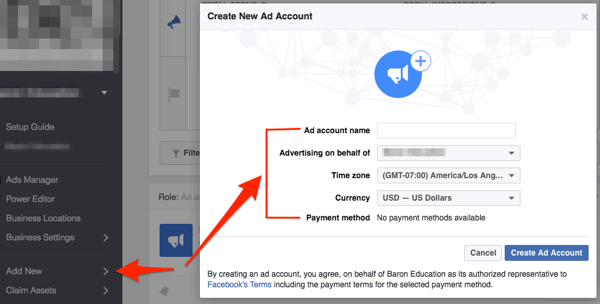
Sebelum Anda dapat menggunakan akun iklan, Anda juga harus melakukannya menyiapkan metode pembayaran.
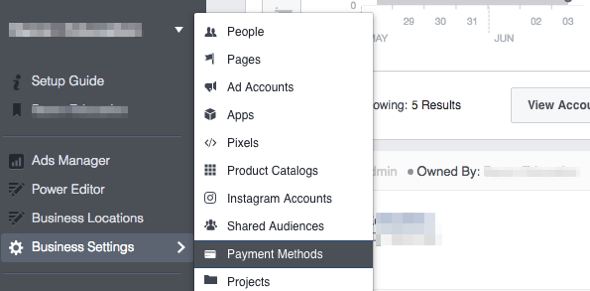
Kesimpulan
Manajer Bisnis Facebook mempermudah pengelolaan beberapa akun iklan dan halaman Facebook, dan mendelegasikan akses administratif menggunakan kredensial non-pribadi.
Bagaimana menurut anda? Bagaimana Anda menggunakan Manajer Bisnis Facebook? Adakah yang bisa dilakukan Facebook untuk meningkatkan alat tersebut? Beri tahu kami di kolom komentar di bawah!